[Resuelto]Maneras inteligentes de hacer una copia de seguridad del iPhone con y sin iTunes
‘¿Cómo hacer una copia de seguridad del iPhone en iTunes? Quiero hacer una copia de seguridad de mis datos, pero parece que no puedo hacer que funcione con iTunes. ¿O hay alguna disposición para hacer una copia de seguridad del iPhone sin iTunes?’
Aunque iTunes es una herramienta de copia de seguridad disponible gratuitamente que ofrece Apple, los usuarios a menudo tienen problemas para usarla:
- iTunes no tiene una interfaz fácil de usar.
- iTunes no puede ayudarnos a realizar una copia de seguridad selectiva.
- iTunes no nos permite obtener una vista previa de lo que realmente está en su copia de seguridad.
Por lo tanto, los usuarios a menudo buscan formas alternativas de hacer una copia de seguridad del iPhone/iPad en iTunes.
Este tutorial ilustrará cómo hacer una copia de seguridad de iPhone/iPad/iPod touch en iTunes y, si odias iTunes como yo, cómo hacer una copia de seguridad de tu dispositivo iOS sin usar iTunes.
- Solución 1: Cómo hacer una copia de seguridad de iPhone o iPad en iTunes
- Solución 2: Cómo hacer una copia de seguridad del iPhone o iPad en la computadora sin iTunes
- Dato 1 de iTunes: ¿Qué hace iTunes Backup?
- Dato 2 de iTunes: Dónde se almacenan las copias de seguridad de iTunes (Cómo obtener una vista previa de la copia de seguridad de iTunes)
- Dato 3 de iTunes: Cómo restaurar iPhone/iPad desde la copia de seguridad de iTunes
- Preguntas más frecuentes: Cómo arreglar iTunes no pudo hacer una copia de seguridad de los problemas del iPhone
Solución 1: Cómo hacer una copia de seguridad de iPhone o iPad en iTunes
Dado que iTunes es desarrollado por Apple, es compatible con todos los dispositivos iOS líderes como iPhone XS, XR, 8, 7 y modelos de iPad.
Con este video tutorial, puede aprender fácilmente cómo hacer una copia de seguridad del iPhone en iTunes.
O si desea hacer una copia de seguridad del iPhone en iTunes paso a paso, siga estas instrucciones.
- Si no tiene iTunes instalado, visite su página web oficial para descargarlo Siguiendo sencillas instrucciones en pantalla, puede instalarlo en su computadora.
- Inicie iTunes en su sistema y conecte su dispositivo iOS a él. Si está conectando su iPhone o iPad por primera vez, recibirá un mensaje como este. Toque el botón ‘Confiar’ para autenticar la conexión.

- Espere un momento para que iTunes detecte automáticamente su iPhone o iPad. Después de eso, puede seleccionarlo desde el ícono de dispositivos e ir a su pestaña ‘Resumen’.

- Vaya a la sección ‘Copias de seguridad’. Desde aquí, tendrá la opción de realizar una copia de seguridad en el dispositivo local o iCloud. Seleccione ‘Esta computadora’ para guardar el archivo de copia de seguridad en su sistema.
- Si lo desea, también puede cifrar el archivo de copia de seguridad. Solo asegúrese de recordar la contraseña, de lo contrario no podrá acceder a sus datos.
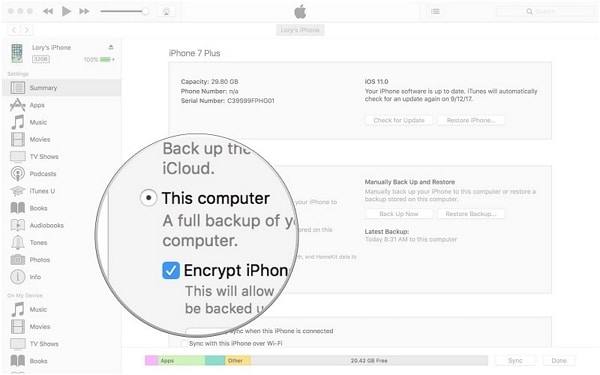
- Ahora, para hacer una copia de seguridad manual del iPhone usando iTunes, haga clic en el botón ‘Hacer copia de seguridad ahora’.
- Espere un momento, ya que iTunes preparará una copia de seguridad de sus datos. Puede consultar la función Última copia de seguridad para ver los detalles sobre la última copia de seguridad.

Debido a su apariencia, el método general puede verse ligeramente diferente en Windows y Mac. Sin embargo, la técnica es similar para ambos sistemas operativos para hacer una copia de seguridad del iPhone en iTunes.
Solución 2: Cómo hacer una copia de seguridad del iPhone o iPad en la computadora sin iTunes
Debido a sus limitaciones, muchos usuarios buscan formas de hacer una copia de seguridad del iPhone sin iTunes. Si también está buscando una alternativa de iTunes, le recomendamos que pruebe DrFoneTool – Copia de seguridad del teléfono (iOS). Es una aplicación extremadamente fácil de usar que le permitirá realizar copias de seguridad y restaurar sus datos con un solo clic. Es una herramienta útil del kit de herramientas DrFoneTool, desarrollado por Wondershare.
Conocido como uno de los software de copia de seguridad y restauración de iOS más confiables, sin duda cumplirá con sus requisitos. Estas son algunas de sus características.

DrFoneTool – Copia de seguridad del teléfono (iOS)
Copia de seguridad y restauración de datos de iOS de forma flexible
- Un solo clic para hacer una copia de seguridad de los datos del dispositivo iOS en su computadora.
- Haga una copia de seguridad y restaure selectivamente cualquier dato de iPhone/iPad que desee.
- Permita obtener una vista previa y restaurar cualquier dato dentro de la copia de seguridad en iPhone/iPad/iPod touch.
- No se pueden perder datos en los dispositivos durante la restauración.
- Compatible con iPhone XS/XR/8/7/SE/6/6 Plus/6s/6s Plus/5s/5c/5/4/4s que ejecuta cualquier versión de iOS
Simplemente siga estos sencillos pasos para hacer una copia de seguridad del iPhone/iPad/iPod touch en la computadora sin iTunes.
- Inicie el kit de herramientas DrFoneTool en su Mac o PC con Windows. Desde su página de inicio, seleccione la opción ‘Copia de seguridad y restauración’.

- Conecta tu dispositivo iOS al sistema y deja que la aplicación lo detecte automáticamente. Haga clic en el botón ‘Copia de seguridad’ una vez que se detecte su dispositivo.

- Ahora, puede seleccionar el tipo de datos que desea respaldar. Si lo desea, también puede realizar una copia de seguridad completa de su dispositivo. Desde aquí, también puede ver o modificar la ubicación donde se guardaría la copia de seguridad. Haga clic en el botón ‘Copia de seguridad’ para continuar.

- Relájese durante unos minutos, ya que la aplicación realizará una copia de seguridad de los tipos de datos seleccionados. Una vez finalizado el proceso, se le notificará con un mensaje.

¿Cómo restaurar la copia de seguridad de su iPhone ya que está respaldada en su computadora? Estos son los pasos a seguir.
- Para restaurar la copia de seguridad, puede volver a conectar su dispositivo al sistema e iniciar la aplicación. En lugar de Copia de seguridad, haga clic en el botón ‘Restaurar’.
- Aquí se mostrará una lista de todos los archivos de copia de seguridad realizados anteriormente con sus detalles. Si lo desea, también puede cargar una copia de seguridad anterior desde aquí. Seleccione el archivo de su elección y haga clic en el botón ‘Siguiente’.

- La aplicación extraerá automáticamente la copia de seguridad y la mostrará en diferentes categorías. Simplemente puede visitar cualquier categoría y obtener una vista previa de sus datos.
- Seleccione el contenido que desea recuperar. Puede elegir una carpeta completa y también hacer varias selecciones.

- Para restaurar los datos directamente a su teléfono, haga clic en el botón ‘Restaurar en dispositivo’. En poco tiempo, el contenido seleccionado se transferirá a su dispositivo iOS.
- Alternativamente, también puede guardar estos datos en su computadora. Haga clic en el botón ‘Exportar a PC’ y especifique una ubicación donde desea guardar sus datos.
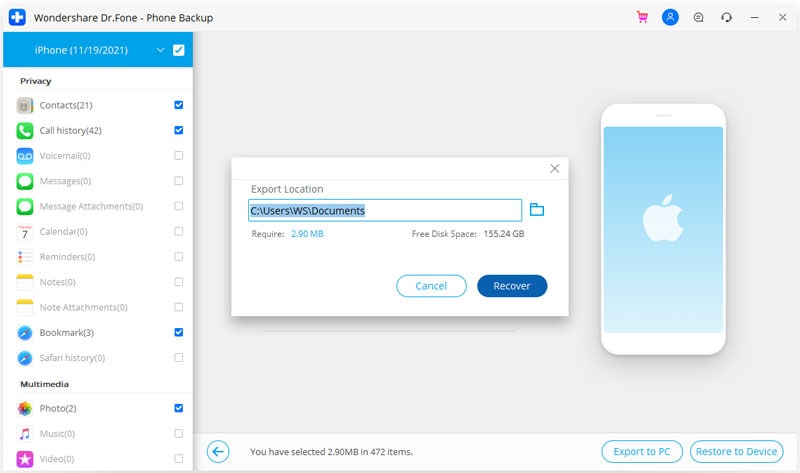
De esta manera, puede hacer una copia de seguridad del iPhone fácilmente sin iTunes (o restaurarlo sin reiniciar su dispositivo). El proceso para restaurar una copia de seguridad de iTunes o iCloud también es bastante similar.
¿Aún no lo tienes? Vea este video para obtener más aclaraciones sobre la copia de seguridad y restauración de iPhone en la PC.
Dato 1 de iTunes: ¿Qué hace iTunes Backup?
¿Quieres aprender a hacer una copia de seguridad del iPhone en iTunes? Es importante cubrir los conceptos básicos primero. Hacer una copia de seguridad de sus datos y sincronizarlos con iTunes son dos cosas diferentes.
Cuando nos copia de seguridad iPhone usando iTunes, se mantiene una carpeta dedicada en el sistema local. El archivo también se puede cifrar por motivos de seguridad. Una copia de seguridad de iTunes incluirá todos los datos principales y las configuraciones guardadas en su iPhone, como contactos, fotos, calendarios, notas, mensajes y más.
Idealmente, es importante conocer el tipo de datos que no se incluyen en la copia de seguridad de iTunes. Esto es lo que tu copia de seguridad de iTunes no incluyen:
- iMessages y mensajes de texto que ya están almacenados en su cuenta de iCloud
- Fotos, videos, música, etc. que ya están sincronizados con iCloud
- Libros y audiolibros que ya están presentes en iBooks
- Configuración de Touch ID e información sobre Apple Pay
- Actividad sanitaria
Por lo tanto, antes de hacer una copia de seguridad del iPhone en iTunes, asegúrese de guardar el contenido mencionado anteriormente, ya que no se incluirá en el archivo de copia de seguridad. Tenga en cuenta que las fotos y los videos que no estén sincronizados con iCloud se incluirán en la copia de seguridad de iTunes.
Dato 2 de iTunes: Dónde se almacenan las copias de seguridad de iTunes (Cómo obtener una vista previa de la copia de seguridad de iTunes)
Hay momentos en que los usuarios desean extraer una copia de seguridad de iTunes o simplemente desean moverla a una ubicación más segura. Para hacer esto, necesita saber dónde se guarda la copia de seguridad de iTunes. Idealmente, variaría entre los diferentes sistemas operativos.
A continuación se muestra cómo acceder a la Ubicación de respaldo de iTunes en Windows y Mac.
En Windows 7, 8 o 10
- Inicie el explorador de archivos y vaya al directorio donde está instalado Windows. En la mayoría de los casos, es la unidad C:.
- Ahora, navegue hasta Usuarios AppDataRoamingApple ComputerMobileSyncBackup.
- Alternativamente, también puede ir a la carpeta Usuarios y buscar ‘% appdata%’ en la barra de búsqueda también.
En Mac
- La ubicación para la copia de seguridad de iTunes es ~/Library/Application Support/MobileSync/Backup/.
- Puede iniciar la aplicación Ir a la carpeta desde el Finder. Aquí, puede ingresar la ubicación de la carpeta de copia de seguridad de iTunes y presionar ‘Ir’. Asegúrese de escribir ‘~’, ya que representa la carpeta de inicio en Mac.
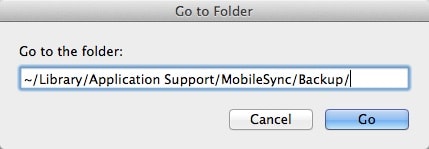
- Alternativamente, también puede acceder desde iTunes. Inicie iTunes y vaya a sus Preferencias desde el menú.
- Vaya a Preferencias del dispositivo para ver una lista de todos los archivos de copia de seguridad guardados. Haga clic en la copia de seguridad mientras presiona el botón Control y seleccione la opción ‘Mostrar en Finder’.
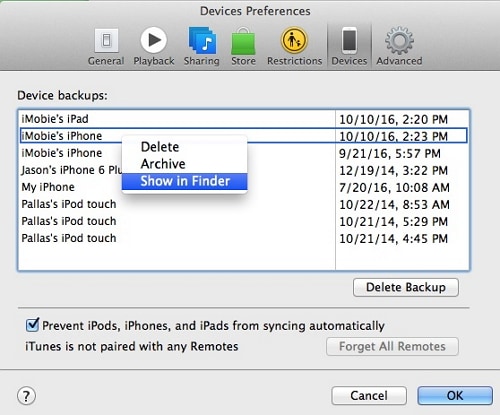
¿Cómo obtener una vista previa de los detalles en la copia de seguridad de iTunes?
Nota: Después de identificar la ubicación de la copia de seguridad de iTunes, no puede obtener una vista previa ni extraer contenido de la copia de seguridad de iTunes. Para hacer esto, necesita usar un extractor de copia de seguridad de iTunes.
Estos son los pasos para obtener una vista previa y restaurar la copia de seguridad de iTunes:
- Abierta DrFoneTool – Copia de seguridad del teléfono (iOS) (consulte la sección del solución 2), y haga clic en ‘Restaurar’ > ‘Restaurar desde la copia de seguridad de iTunes’.
- Aquí se enumeran todos los archivos de copia de seguridad de iTunes. Seleccione uno de ellos y haga clic en ‘Ver’.

- Seleccione un tipo de datos. Todos los detalles en la copia de seguridad de iTunes ahora están expandidos.

Dato 3 de iTunes: Cómo restaurar iPhone/iPad desde la copia de seguridad de iTunes
Una vez que sepa cómo hacer una copia de seguridad de su iPhone o iPad en iTunes, podrá restaurar sus datos después. El único inconveniente es que para restaurar una copia de seguridad de iTunes, los datos existentes en su dispositivo se perderían.
De todos modos, puede seguir este video tutorial para restaurar una copia de seguridad anterior de iTunes en su dispositivo iOS.
También puede seguir estas instrucciones para una restauración de copia de seguridad de iTunes paso a paso.
- Conecte su dispositivo iOS al sistema e inicie iTunes en él.
- Una vez que se detecte su dispositivo, selecciónelo y vaya a su pestaña Resumen en iTunes.
- En la opción ‘Copias de seguridad’, haga clic en el botón ‘Restaurar copia de seguridad…’.
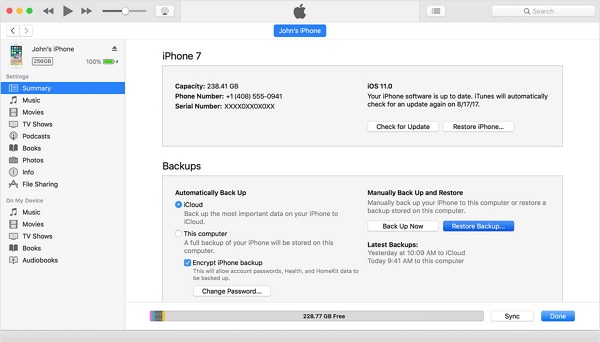
- Aparecerá una ventana emergente donde iTunes enumerará los archivos de copia de seguridad compatibles. Puede ver sus respectivos detalles desde aquí.
- Seleccione el archivo de respaldo de iTunes deseado y haga clic en el botón ‘Restaurar’.
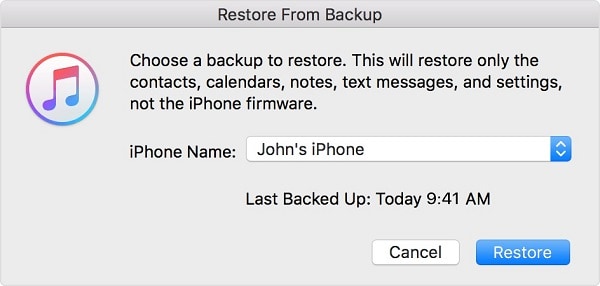
- Espere un momento y asegúrese de que su dispositivo esté conectado al sistema mientras se restaura la copia de seguridad. Su dispositivo iOS se reiniciará con el contenido restaurado del archivo de copia de seguridad.
Inconvenientes de iTunes cuando se trata de restaurar la copia de seguridad de iTunes:
- Para restaurar la copia de seguridad de iTunes, se eliminarán los datos existentes en su dispositivo iOS.
- No hay forma de obtener una vista previa de los datos para que pueda restaurarlos de forma selectiva.
- Los usuarios a menudo enfrentan problemas de compatibilidad y conectividad con iTunes
- Es un método más lento y tedioso.
- No puede tomar una copia de seguridad completa de sus datos. Por ejemplo, las fotos previamente sincronizadas con iCloud no se incluirán en la copia de seguridad.
Para deshacerse de tales problemas, puede restaurar copia de seguridad de iTunes a iPhone de forma selectiva con DrFoneTool – Phone Backup (iOS).
Preguntas más frecuentes: Cómo arreglar iTunes no pudo hacer una copia de seguridad de los problemas del iPhone
Muchas veces, mientras usan iTunes para hacer una copia de seguridad de sus dispositivos iOS, los usuarios se enfrentan a problemas no deseados. Estos son algunos de estos problemas comunes y cómo puede solucionarlos en un santiamén.
P1: iTunes no pudo hacer una copia de seguridad del iPhone porque ocurrió un error
A veces, al realizar una copia de seguridad del iPhone en iTunes, los usuarios reciben este aviso. Ocurre principalmente cuando hay problemas de compatibilidad entre iTunes y iPhone. Una configuración de seguridad de la red también podría ser una razón detrás de esto.
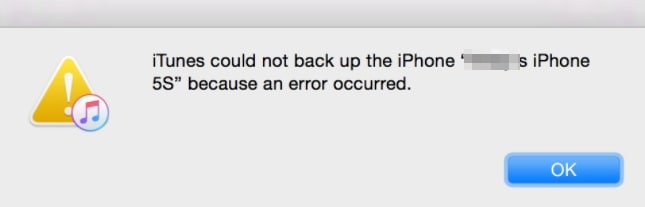
- Corregir 1: Cierra iTunes y reinicia tu computadora. Inícielo una vez más y verifique si aún recibe este error.
- Corregir 2: Si no ha actualizado su iTunes por un tiempo, entonces puede encontrar este error. Simplemente vaya al menú de iTunes y busque actualizaciones. Esto te ayudará a actualizar iTunes a una última versión estable.
- Corregir 3: Al igual que iTunes, también podría haber un problema con la versión de iOS en su dispositivo. Puede ir a Configuración> General> Actualización de software y actualizar su iPhone o iPad a la última versión de iOS disponible.
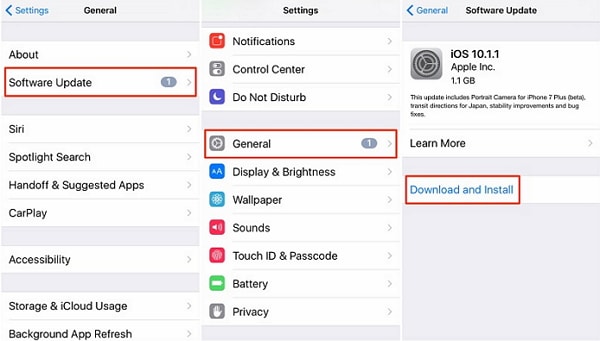
- Corregir 4: Una configuración de firewall en su sistema también puede estar manipulando iTunes. Simplemente apague el firewall o detenga cualquier herramienta antimalware de terceros que tenga e intente hacer una copia de seguridad de su dispositivo nuevamente.
P2: iTunes no pudo hacer una copia de seguridad del iPhone porque el iPhone se desconectó
Mientras realiza la copia de seguridad del iPhone en iTunes, también puede encontrar este problema. Por lo general, sucede cuando hay un problema de conectividad entre su dispositivo y el sistema (o iTunes).
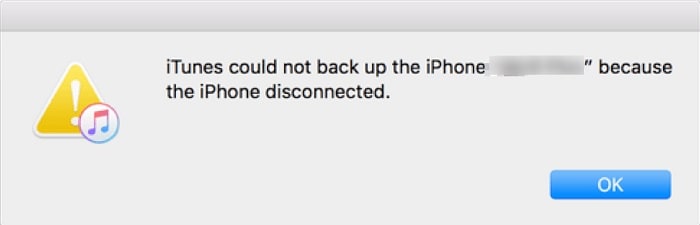
- Corregir 1: En primer lugar, compruebe si hay algún problema de hardware. Asegúrese de estar utilizando el cable Lightning original de Apple para conectar su dispositivo y que esté en buenas condiciones de funcionamiento. Además, compruebe las tomas USB de su dispositivo iOS y del sistema para asegurarse de que no haya ningún problema de hardware.
- Corregir 2: También podría haber un problema de red con su dispositivo iOS. Para solucionar esto, vaya a Configuración> General> Restablecer y elija Restablecer configuración de red.
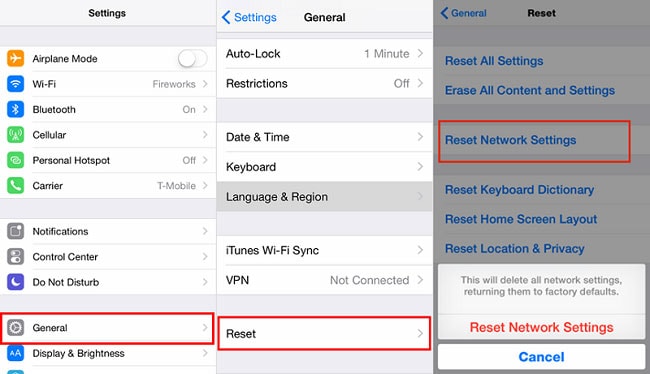
- Corregir 3: Vaya a Configuración en su dispositivo y asegúrese de que la opción ‘Actualizar aplicación en segundo plano’ esté desactivada. Una aplicación en ejecución en segundo plano suele causar un problema como este.
- Repara 4: Desconecte su teléfono, póngalo en modo Avión y vuelva a conectarlo a iTunes.
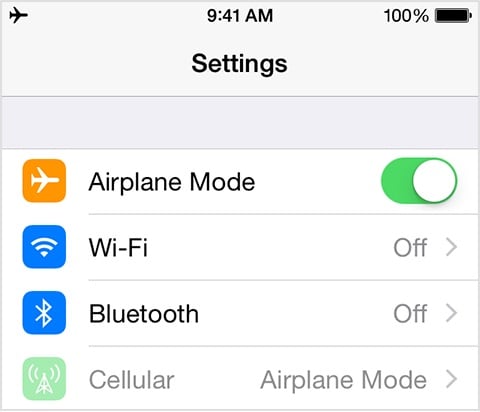
P3: copia de seguridad de iTunes corrupta
Obtener un mensaje corrupto de copia de seguridad de iTunes es una de las situaciones más no deseadas para cualquier usuario de iOS. Lo más probable es que su copia de seguridad esté realmente dañada y no se pueda recuperar de ninguna manera. Sin embargo, puede probar algunas de estas técnicas para solucionarlo.

- Corregir 1: Elimine los archivos de copia de seguridad de iTunes no deseados anteriores. Ya hemos discutido cómo ubicar archivos de respaldo de iTunes en sistemas Mac y Windows. Simplemente seleccione los archivos que ya no necesite y elimínelos. Una vez hecho esto, inicie iTunes nuevamente e intente restaurar la copia de seguridad.
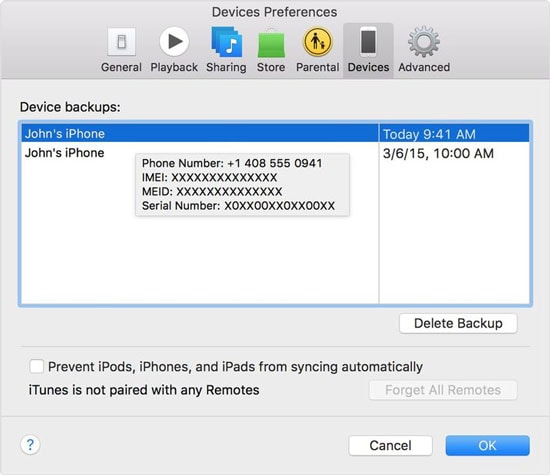
- Repara 2: si no desea eliminar un archivo de copia de seguridad existente, puede cambiarle el nombre o simplemente moverlo a otra ubicación también.
- Repara 3: asegúrese de que haya suficiente espacio libre en su dispositivo iOS. De lo contrario, el contenido del archivo de copia de seguridad no se puede restaurar.
- Repara 4: La mejor manera de resolver este problema es mediante el uso de una herramienta de terceros dedicada que pueda extraer el archivo de copia de seguridad de iTunes. Puedes usar DrFoneTool – Copia de seguridad del teléfono (iOS) hacer lo mismo. Simplemente cargue una copia de seguridad de iTunes en la aplicación y restaure su contenido en su dispositivo sin ningún problema.
Siguiendo estas sencillas instrucciones, puede aprender cómo hacer una copia de seguridad del iPhone en iTunes. También proporcionamos una alternativa ideal a iTunes, para que pueda hacer una copia de seguridad y restaurar sus archivos importantes de forma selectiva sin perder los datos o configuraciones existentes en su iDevice. El kit de herramientas DrFoneTool proporciona una solución altamente confiable y fácil de usar que le resultará útil en numerosas ocasiones. Incluso puedes probarlo gratis antes de comprar la versión completa y ser tú mismo un juez.
últimos artículos

